Latenzen für Online-Spiele am Mac verbessern
Zocke ich World of Warcraft oder andere Online-Spiele, reagieren diese oft nur sehr langsam. Ich habe gehört, dass die Latenz an meinem Mac das Problem sein könnte. Wie finde ich darüber mehr heraus und kann ich sie ändern?
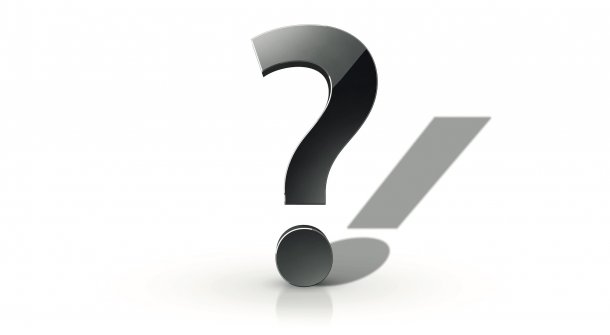
- Tobias Engler
Generell beeinflussen viele Faktoren die Geschwindigkeit der Online-Verbindung. Für Multiplayer-Netzwerk-Spiele ist in der Tat die Latenz entscheidend, also die Zeit, die Ihre Antwort braucht, um vom Mac zum Server des Anbieters zu gelangen. Wenn Sie eine WLAN-Verbindung nutzen, sollten Sie unsere Tipps zur Optimierung beherzigen, um den Empfang zu optimieren.
Darüber hinaus beeinflusst auch macOS selbst die Latenz, zumindest seit Version OS X 10.9 (Mavericks): Apple hat nämlich ein Sicherheitsfeature eingebaut, die so genannte ARP Cache Validation, das regelmäßig die MAC-Adressen – so nennt sich die ID des Netzadapters – von Geräten im eigenen Netzwerk auf Gültigkeit überprüft.
Latenz am Mac verbessern
Das geschieht einerseits, um ein effizientes Mapping zwischen IP- und MAC-Adresse zu gewährleisten, andererseits aber auch, um gefälschte Adresszuordnungen (ARP-Spoofing) korrigieren zu können. Dieser Vorgang kostet je nach Netzwerktopologie mehr oder weniger Zeit und kann sogar zu kurzen Abbrüchen der Verbindung führen. Mit dem Befehl
sudo sysctl -w net.link.ether.inet.arp_unicast_lim=0
(Admin-Passwort notwendig) können Sie den Mechanismus ausschalten, ein ping www.heise.de sollte im Anschluss ein deutlich ruhigeres und zugleich etwas schnelleres Bild liefern. Die Verbesserung kann im Durchschnitt durchaus einige Millisekunden betragen.
Um das Ganze bei Erfolg über einen Reboot hinaus dauerhaft zu verankern (was wir aufgrund der Sicherheitsthematik nur bedingt empfehlen können), müssen Sie in /etc/sysctl.conf die Zeile „net.link.ether.inet.arp_unicast_lim=0“ hinzufügen. Dazu sind ebenfalls Admin-Rechte und ein Kommandozeilen-Editor wie nano erforderlich. nano /etc/sysctl.conf öffnet die Datei, auch wenn sie noch nicht existiert. Tippen Sie dann die Zeile ab und speichern mit Ctrl-o und <Return>. Mit Ctrl-x verlassen Sie nano wieder.
(lbe)